路由器连接正确但无internet访问的解决方法
- 格式:doc
- 大小:129.50 KB
- 文档页数:1
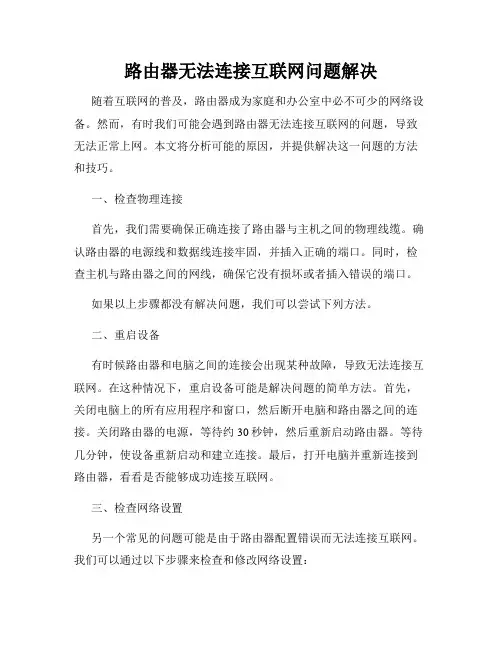
路由器无法连接互联网问题解决随着互联网的普及,路由器成为家庭和办公室中必不可少的网络设备。
然而,有时我们可能会遇到路由器无法连接互联网的问题,导致无法正常上网。
本文将分析可能的原因,并提供解决这一问题的方法和技巧。
一、检查物理连接首先,我们需要确保正确连接了路由器与主机之间的物理线缆。
确认路由器的电源线和数据线连接牢固,并插入正确的端口。
同时,检查主机与路由器之间的网线,确保它没有损坏或者插入错误的端口。
如果以上步骤都没有解决问题,我们可以尝试下列方法。
二、重启设备有时候路由器和电脑之间的连接会出现某种故障,导致无法连接互联网。
在这种情况下,重启设备可能是解决问题的简单方法。
首先,关闭电脑上的所有应用程序和窗口,然后断开电脑和路由器之间的连接。
关闭路由器的电源,等待约30秒钟,然后重新启动路由器。
等待几分钟,使设备重新启动和建立连接。
最后,打开电脑并重新连接到路由器,看看是否能够成功连接互联网。
三、检查网络设置另一个常见的问题可能是由于路由器配置错误而无法连接互联网。
我们可以通过以下步骤来检查和修改网络设置:1. 打开电脑的网络设置菜单,一般可以在控制面板或系统设置中找到。
2. 点击“网络和Internet”选项,然后选择“网络和共享中心”。
3. 在网络和共享中心窗口中,点击左侧的“更改适配器设置”。
4. 找到连接到路由器的网络适配器,右键点击并选择“属性”。
5. 在属性窗口中,双击“Internet 协议版本 4(TCP/IPv4)”。
6. 在TCP/IPv4属性窗口中,确保选择了“自动获取 IP 地址”和“自动获取 DNS 服务器地址”选项。
7. 点击“确定”保存更改,并关闭所有窗口。
8. 重新连接到路由器,检查是否能够成功连接互联网。
四、更新固件有时候路由器的固件可能过时,从而导致某些功能无法正常运行。
我们可以访问路由器的管理界面,并检查是否有可用的固件更新。
1. 打开浏览器,并在地址栏中输入路由器的 IP 地址,一般为192.168.1.1或192.168.0.1。
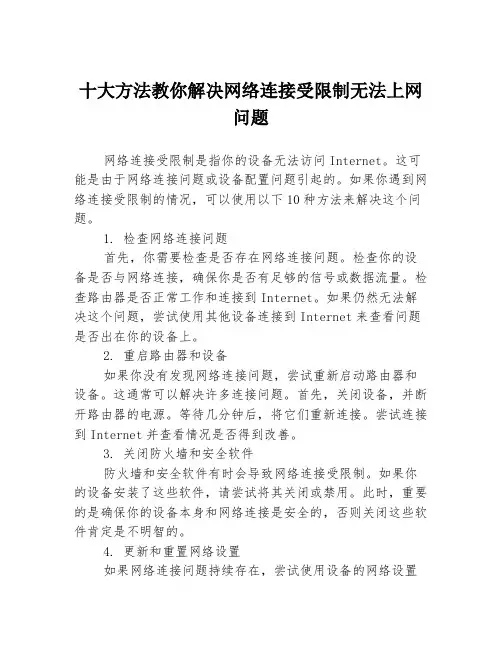
十大方法教你解决网络连接受限制无法上网问题网络连接受限制是指你的设备无法访问Internet。
这可能是由于网络连接问题或设备配置问题引起的。
如果你遇到网络连接受限制的情况,可以使用以下10种方法来解决这个问题。
1. 检查网络连接问题首先,你需要检查是否存在网络连接问题。
检查你的设备是否与网络连接,确保你是否有足够的信号或数据流量。
检查路由器是否正常工作和连接到Internet。
如果仍然无法解决这个问题,尝试使用其他设备连接到Internet来查看问题是否出在你的设备上。
2. 重启路由器和设备如果你没有发现网络连接问题,尝试重新启动路由器和设备。
这通常可以解决许多连接问题。
首先,关闭设备,并断开路由器的电源。
等待几分钟后,将它们重新连接。
尝试连接到Internet并查看情况是否得到改善。
3. 关闭防火墙和安全软件防火墙和安全软件有时会导致网络连接受限制。
如果你的设备安装了这些软件,请尝试将其关闭或禁用。
此时,重要的是确保你的设备本身和网络连接是安全的,否则关闭这些软件肯定是不明智的。
4. 更新和重置网络设置如果网络连接问题持续存在,尝试使用设备的网络设置选项进行更新或重置。
在设备设置中查找网络设置选项。
有时使用默认设置可以解决许多网络连接问题, 每个设备的设置选项略有不同,但通常是可以轻松找到。
5. 查找最新的驱动程序和软件更新有时,网络连接问题可能是由于过时的驱动程序或软件引起的。
检查最新的驱动程序和软件更新是否可用。
在设备的设置中查找驱动程序或软件更新选项。
从制造商的网站上下载和安装更新程序。
这有助于保证设备是最新的,可以规避许多问题。
6. 更新浏览器浏览器很容易出现各种问题,例如禁止网页加载或录入信息。
这可能会导致网络连接的故障。
查看浏览器版本是否最新,如果需要的话更新到最新版本。
有时清除浏览器缓存和Cookie会帮助解决问题。
7. 使用网络故障排除工具如果上述措施无法解决问题,可以使用网络故障排除工具来检查连接问题。
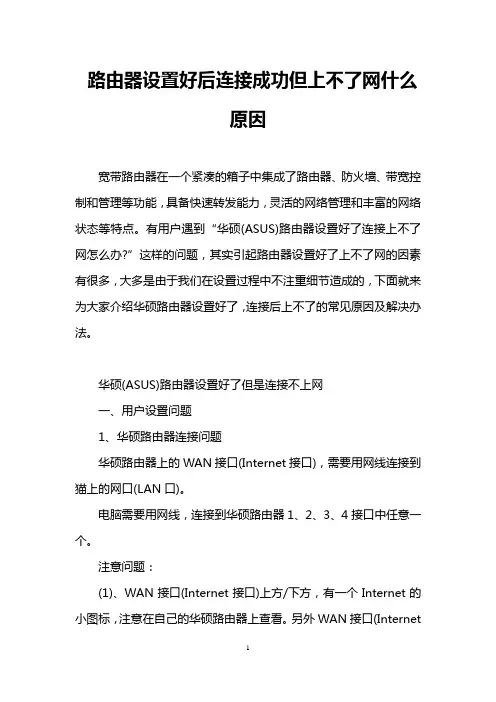
路由器设置好后连接成功但上不了网什么原因宽带路由器在一个紧凑的箱子中集成了路由器、防火墙、带宽控制和管理等功能,具备快速转发能力,灵活的网络管理和丰富的网络状态等特点。
有用户遇到“华硕(ASUS)路由器设置好了连接上不了网怎么办?”这样的问题,其实引起路由器设置好了上不了网的因素有很多,大多是由于我们在设置过程中不注重细节造成的,下面就来为大家介绍华硕路由器设置好了,连接后上不了的常见原因及解决办法。
华硕(ASUS)路由器设置好了但是连接不上网一、用户设置问题1、华硕路由器连接问题华硕路由器上的WAN接口(Internet接口),需要用网线连接到猫上的网口(LAN口)。
电脑需要用网线,连接到华硕路由器1、2、3、4接口中任意一个。
注意问题:(1)、WAN接口(Internet接口)上方/下方,有一个Internet的小图标,注意在自己的华硕路由器上查看。
另外WAN接口(Internet接口)颜色,与1、2、3、4号接口的颜色不一样,大家也可以通过颜色来进行区分。
(2)、正确连接这台华硕路由器后,电脑暂时是不能上网了。
待这台华硕路由器设置成功后,电脑自动就能上网的。
(3)、另外,在设置路由器上网的时候,并不需要电脑能够上网;只要电脑用网线连接到路由器的LAN(1\2\3\4)接口,电脑就可以打开路由器的设置页面,对这台路由器进行相关设置。
2、“WAN联机类型”选择错误在华硕路由器的设置页面,点击“外部网络(WAN)”——>“互联网设置”选项后,可以看到“WAN 联机类型”(宽带业务类型)有5种:PPPoE拨号动态IP静态IPPPTPL2TP注意问题:(1)、“WAN联机类型”选择错误,会导致设置后不能上网。
(2)、对国内用户来说,只会用到:PPPoE拨号、动态IP、静态IP 这3种中的一个;PPTP、L2TP这2种是用不到的。
(3)、“WAN联机类型”是根据用户办理的宽带业务类型进行选择的,切勿随意选择。
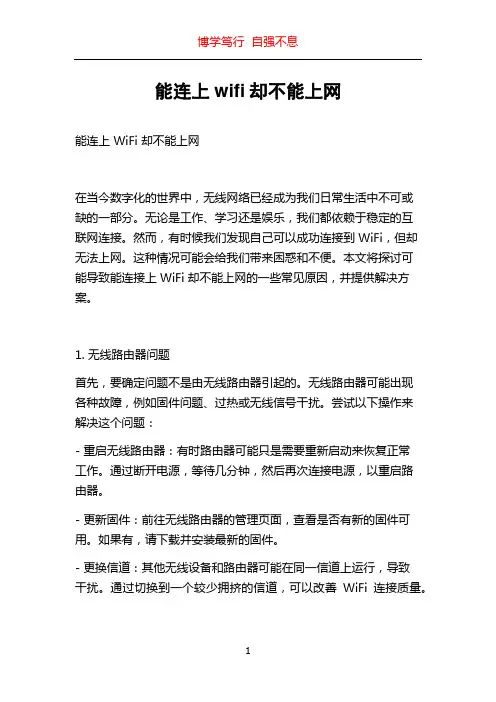
能连上wifi却不能上网能连上 WiFi 却不能上网在当今数字化的世界中,无线网络已经成为我们日常生活中不可或缺的一部分。
无论是工作、学习还是娱乐,我们都依赖于稳定的互联网连接。
然而,有时候我们发现自己可以成功连接到 WiFi,但却无法上网。
这种情况可能会给我们带来困惑和不便。
本文将探讨可能导致能连接上 WiFi 却不能上网的一些常见原因,并提供解决方案。
1. 无线路由器问题首先,要确定问题不是由无线路由器引起的。
无线路由器可能出现各种故障,例如固件问题、过热或无线信号干扰。
尝试以下操作来解决这个问题:- 重启无线路由器:有时路由器可能只是需要重新启动来恢复正常工作。
通过断开电源,等待几分钟,然后再次连接电源,以重启路由器。
- 更新固件:前往无线路由器的管理页面,查看是否有新的固件可用。
如果有,请下载并安装最新的固件。
- 更换信道:其他无线设备和路由器可能在同一信道上运行,导致干扰。
通过切换到一个较少拥挤的信道,可以改善WiFi 连接质量。
2. IP 地址冲突当多个设备尝试使用相同的 IP 地址时,可能会发生 IP 地址冲突。
这将导致网络连接问题。
要解决这个问题,可以尝试以下方法:- 释放和续租 IP 地址:在 Windows 操作系统中,通过运行命令提示符并输入“ipconfig/release”和“ipconfig/renew”命令来释放和续租 IP 地址。
在 macOS 上,打开“系统首选项”,点击“网络”,然后选择连接的网络接口,在“IP 地址”一栏点击“使用DHCP”选项。
- 静态 IP 地址:如果问题仍然存在,可以尝试为设备设置一个静态IP 地址。
在路由器管理页面中找到与设备对应的 MAC 地址,并为其分配一个唯一的 IP 地址。
这将避免与其他设备发生冲突。
3. DNS 设置问题DNS (Domain Name System) 是将域名转换为 IP 地址的系统。
如果 DNS 设置不正确,可能会导致无法正常访问互联网。
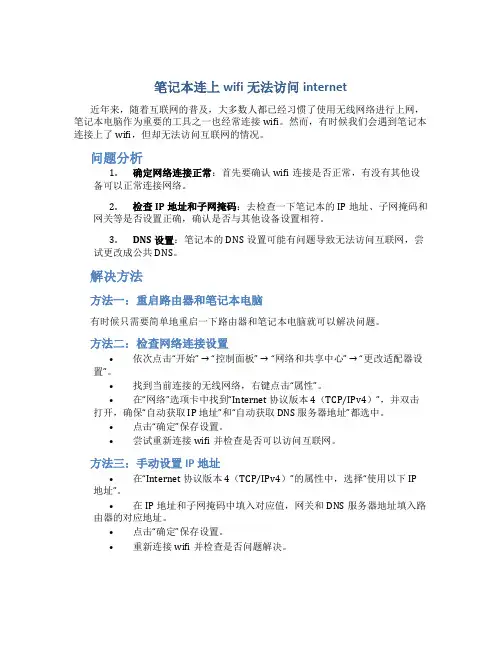
笔记本连上wifi无法访问internet近年来,随着互联网的普及,大多数人都已经习惯了使用无线网络进行上网,笔记本电脑作为重要的工具之一也经常连接wifi。
然而,有时候我们会遇到笔记本连接上了wifi,但却无法访问互联网的情况。
问题分析1.确定网络连接正常:首先要确认wifi连接是否正常,有没有其他设备可以正常连接网络。
2.检查IP地址和子网掩码:去检查一下笔记本的IP地址、子网掩码和网关等是否设置正确,确认是否与其他设备设置相符。
3.DNS设置:笔记本的DNS设置可能有问题导致无法访问互联网,尝试更改成公共DNS。
解决方法方法一:重启路由器和笔记本电脑有时候只需要简单地重启一下路由器和笔记本电脑就可以解决问题。
方法二:检查网络连接设置•依次点击“开始” → “控制面板” → “网络和共享中心” → “更改适配器设置”。
•找到当前连接的无线网络,右键点击“属性”。
•在“网络”选项卡中找到“Internet 协议版本 4(TCP/IPv4)”,并双击打开,确保“自动获取 IP 地址”和“自动获取 DNS 服务器地址”都选中。
•点击“确定”保存设置。
•尝试重新连接wifi并检查是否可以访问互联网。
方法三:手动设置IP地址•在“Internet 协议版本 4(TCP/IPv4)”的属性中,选择“使用以下 IP 地址”。
•在IP地址和子网掩码中填入对应值,网关和DNS服务器地址填入路由器的对应地址。
•点击“确定”保存设置。
•重新连接wifi并检查是否问题解决。
结语以上是笔记本无法访问互联网时可能的原因和解决方法,希望这些方法能够帮助你解决这一问题。
如果问题依然存在,建议联系网络服务提供商或专业人士进行进一步的排查和修复。
愿你顺利解决问题,享受畅通的网络世界!。
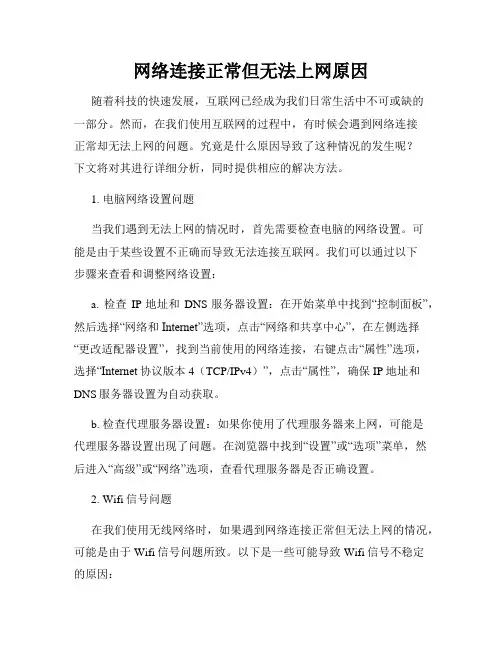
网络连接正常但无法上网原因随着科技的快速发展,互联网已经成为我们日常生活中不可或缺的一部分。
然而,在我们使用互联网的过程中,有时候会遇到网络连接正常却无法上网的问题。
究竟是什么原因导致了这种情况的发生呢?下文将对其进行详细分析,同时提供相应的解决方法。
1. 电脑网络设置问题当我们遇到无法上网的情况时,首先需要检查电脑的网络设置。
可能是由于某些设置不正确而导致无法连接互联网。
我们可以通过以下步骤来查看和调整网络设置:a. 检查IP地址和DNS服务器设置:在开始菜单中找到“控制面板”,然后选择“网络和Internet”选项,点击“网络和共享中心”,在左侧选择“更改适配器设置”,找到当前使用的网络连接,右键点击“属性”选项,选择“Internet协议版本4(TCP/IPv4)”,点击“属性”,确保IP地址和DNS服务器设置为自动获取。
b. 检查代理服务器设置:如果你使用了代理服务器来上网,可能是代理服务器设置出现了问题。
在浏览器中找到“设置”或“选项”菜单,然后进入“高级”或“网络”选项,查看代理服务器是否正确设置。
2. Wifi信号问题在我们使用无线网络时,如果遇到网络连接正常但无法上网的情况,可能是由于Wifi信号问题所致。
以下是一些可能导致Wifi信号不稳定的原因:a. 距离路由器太远:如果你离路由器太远,Wifi信号可能会变弱,导致无法正常连接互联网。
尽量保持离路由器的距离较近,以获得更好的信号。
b. 信号干扰:附近有其他无线设备或电子设备可能会对Wifi信号造成干扰,导致连接不稳定。
尽量减少周围的信号干扰,将路由器放置在相对开阔的位置。
c. 路由器设置问题:检查路由器的设置,确保无线网络功能开启,并且Wifi密码正确设置。
3. 防火墙和杀毒软件问题防火墙和杀毒软件是保护我们电脑安全的重要工具,但有时候它们也会对正常的网络连接产生干扰。
以下是一些可能导致防火墙和杀毒软件阻止网络连接的原因:a. 防火墙设置:某些防火墙软件可能会将某些网站或端口列入黑名单,导致无法访问。
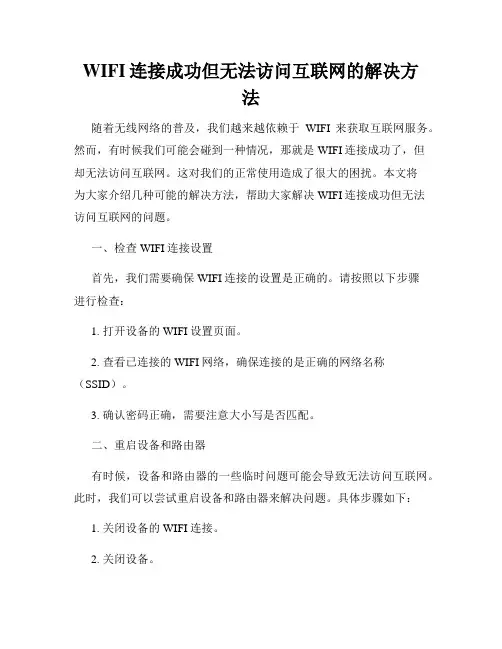
WIFI连接成功但无法访问互联网的解决方法随着无线网络的普及,我们越来越依赖于WIFI来获取互联网服务。
然而,有时候我们可能会碰到一种情况,那就是WIFI连接成功了,但却无法访问互联网。
这对我们的正常使用造成了很大的困扰。
本文将为大家介绍几种可能的解决方法,帮助大家解决WIFI连接成功但无法访问互联网的问题。
一、检查WIFI连接设置首先,我们需要确保WIFI连接的设置是正确的。
请按照以下步骤进行检查:1. 打开设备的WIFI设置页面。
2. 查看已连接的WIFI网络,确保连接的是正确的网络名称(SSID)。
3. 确认密码正确,需要注意大小写是否匹配。
二、重启设备和路由器有时候,设备和路由器的一些临时问题可能会导致无法访问互联网。
此时,我们可以尝试重启设备和路由器来解决问题。
具体步骤如下:1. 关闭设备的WIFI连接。
2. 关闭设备。
3. 关闭路由器的电源。
4. 等待几分钟后,再依次打开路由器和设备。
三、检查IP地址和DNS设置IP地址和DNS服务器设置错误也可能导致无法访问互联网。
请按照以下步骤进行检查和设置:1. 打开设备的WIFI设置页面。
2. 找到已连接的WIFI网络,点击进入高级选项或详细设置。
3. 确认IP地址设置为自动获取(DHCP)。
4. 确认DNS服务器设置为自动获取(DHCP)。
四、检查路由器设置路由器的设置也可能会导致无法访问互联网。
我们可以尝试以下方法进行排查和修改:1. 在浏览器中输入路由器的IP地址,打开路由器管理界面。
2. 检查路由器的WAN口设置是否正确,一般情况下选择自动获取IP地址的方式。
3. 可以尝试重新启动路由器,或者重置路由器的设置(需要注意此操作会将路由器的设置恢复为出厂设置)。
五、尝试连接其他网络如果上述方法都无法解决问题,那么可能是WIFI网络本身存在故障,我们可以尝试连接其他可信任的WIFI网络,确保设备和应用程序可以正常访问互联网。
如果其他网络可以正常访问,那么问题可能出在原本连接的网络上。
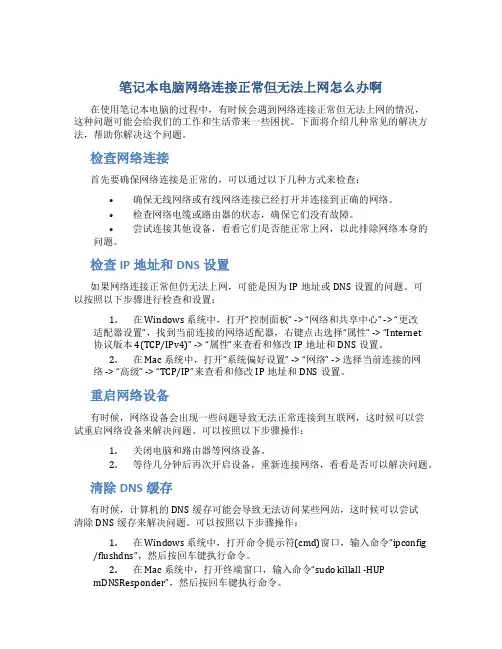
笔记本电脑网络连接正常但无法上网怎么办啊在使用笔记本电脑的过程中,有时候会遇到网络连接正常但无法上网的情况,这种问题可能会给我们的工作和生活带来一些困扰。
下面将介绍几种常见的解决方法,帮助你解决这个问题。
检查网络连接首先要确保网络连接是正常的,可以通过以下几种方式来检查:•确保无线网络或有线网络连接已经打开并连接到正确的网络。
•检查网络电缆或路由器的状态,确保它们没有故障。
•尝试连接其他设备,看看它们是否能正常上网,以此排除网络本身的问题。
检查IP地址和DNS设置如果网络连接正常但仍无法上网,可能是因为IP地址或DNS设置的问题。
可以按照以下步骤进行检查和设置:1.在 Windows 系统中,打开“控制面板” -> “网络和共享中心” -> “更改适配器设置”,找到当前连接的网络适配器,右键点击选择“属性” -> “Internet 协议版本4(TCP/IPv4)” -> “属性”来查看和修改IP地址和DNS设置。
2.在 Mac 系统中,打开“系统偏好设置” -> “网络” -> 选择当前连接的网络 -> “高级” -> “TCP/IP”来查看和修改IP地址和DNS设置。
重启网络设备有时候,网络设备会出现一些问题导致无法正常连接到互联网,这时候可以尝试重启网络设备来解决问题。
可以按照以下步骤操作:1.关闭电脑和路由器等网络设备。
2.等待几分钟后再次开启设备,重新连接网络,看看是否可以解决问题。
清除DNS缓存有时候,计算机的DNS缓存可能会导致无法访问某些网站,这时候可以尝试清除DNS缓存来解决问题。
可以按照以下步骤操作:1.在 Windows 系统中,打开命令提示符(cmd)窗口,输入命令“ipconfig/flushdns”,然后按回车键执行命令。
2.在 Mac 系统中,打开终端窗口,输入命令“sudo killall -HUPmDNSResponder”,然后按回车键执行命令。

连接无线路由器无法上网解决方法方法步骤1、打开运行对话框:同时按下按键上的“Windows”+“R”组合按键,即可打开运行对话框,该组合键适合所有的Windows系统。
2、打开cmd程序:在运行对话框中输入“cmd”,然后点击“确定”。
3、运行ping命令:在cmd程序中输入ping 127.1.1.1,然后按下键盘上的Enter键。
如果返回结果中出现了TTL,表示ping成功了,网卡没有问题;如果为出现TTL,表示ping失败,网卡有问题。
电脑的IP地址和DNS服务器地址设置不正确,是引起电脑无法上网的原因之一,连接无线路由器上网时,建议把电脑的IP地址和DNS服务器地址配置为自动获得。
这样电脑就会自动从无线路由器的DHCP服务器那里获取相应的地址信息。
浏览器中设置的IP代理失效也是引起无法上网的原因之一,所以请关闭浏览器中的IP代理设置,关闭方法:在IE浏览器中依次点击“工具”---->“Internet选项”---->“连接”---->“局域网设置”---->取消所有的选项,并点击“确定”如下图所示:电脑使用网线连接无线路由器时,如果网线有问题,或者网线未插好,也会使得电脑无法上网。
应该确保电脑和路由器上对应接口的指示灯亮起,同时应该确保使用的网线没有问题。
状态:无线路由器WAN口未获取IP地址,电脑上网络图标显示黄色的提示信息。
原因:可能是无线路由器上设置的上网帐号和密码有误;或者是宽带运营商进行了MAC 地址绑定,限制使用路由器上网。
解决办法:在无线路由器上重新配置一次上网的帐号和密码;如果还是无法上网,请咨询你的宽带运营商是否进行了MAC地址绑定,如果已经进行了MAC地址绑定,可以使用无线路由器上的MAC地址克隆来解决。
相关阅读:路由器安全特性关键点由于路由器是网络中比较关键的设备,针对网络存在的各种安全隐患,路由器必须具有如下的安全特性:1可靠性与线路安全可靠性要求是针对故障恢复和负载能力而提出来的。
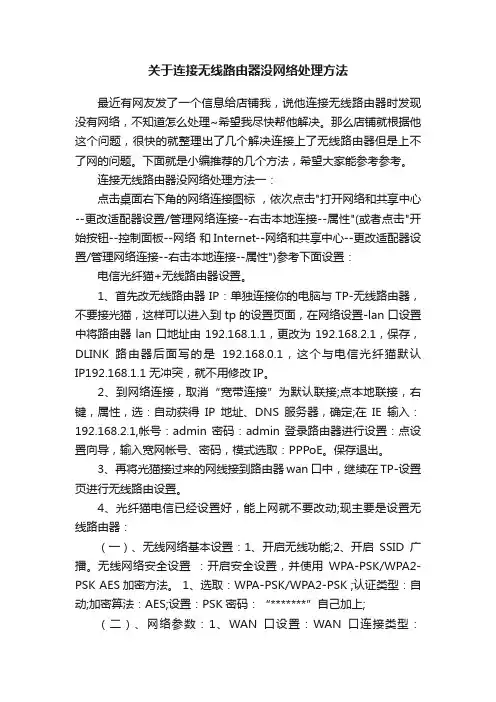
关于连接无线路由器没网络处理方法最近有网友发了一个信息给店铺我,说他连接无线路由器时发现没有网络,不知道怎么处理~希望我尽快帮他解决。
那么店铺就根据他这个问题,很快的就整理出了几个解决连接上了无线路由器但是上不了网的问题。
下面就是小编推荐的几个方法,希望大家能参考参考。
连接无线路由器没网络处理方法一:点击桌面右下角的网络连接图标,依次点击"打开网络和共享中心--更改适配器设置/管理网络连接--右击本地连接--属性"(或者点击"开始按钮--控制面板--网络和Internet--网络和共享中心--更改适配器设置/管理网络连接--右击本地连接--属性")参考下面设置:电信光纤猫+无线路由器设置。
1、首先改无线路由器IP:单独连接你的电脑与TP-无线路由器,不要接光猫,这样可以进入到tp的设置页面,在网络设置-lan口设置中将路由器lan口地址由192.168.1.1,更改为192.168.2.1,保存,DLINK路由器后面写的是192.168.0.1,这个与电信光纤猫默认IP192.168.1.1 无冲突,就不用修改IP。
2、到网络连接,取消“宽带连接”为默认联接;点本地联接,右键,属性,选:自动获得IP地址、DNS服务器,确定;在IE输入:192.168.2.1,帐号:admin 密码:admin 登录路由器进行设置:点设置向导,输入宽网帐号、密码,模式选取:PPPoE。
保存退出。
3、再将光猫接过来的网线接到路由器wan口中,继续在TP-设置页进行无线路由设置。
4、光纤猫电信已经设置好,能上网就不要改动;现主要是设置无线路由器:(一)、无线网络基本设置:1、开启无线功能;2、开启SSID广播。
无线网络安全设置:开启安全设置,并使用WPA-PSK/WPA2-PSK AES加密方法。
1、选取:WPA-PSK/WPA2-PSK ;认证类型:自动;加密算法:AES;设置:PSK密码:“*******”自己加上;(二)、网络参数:1、WAN口设置:WAN口连接类型:PPPoE;2、第二连接:禁用;3、对应的连接模式:自动连接;(三)、DHCP服务器:启用;保存,重启。
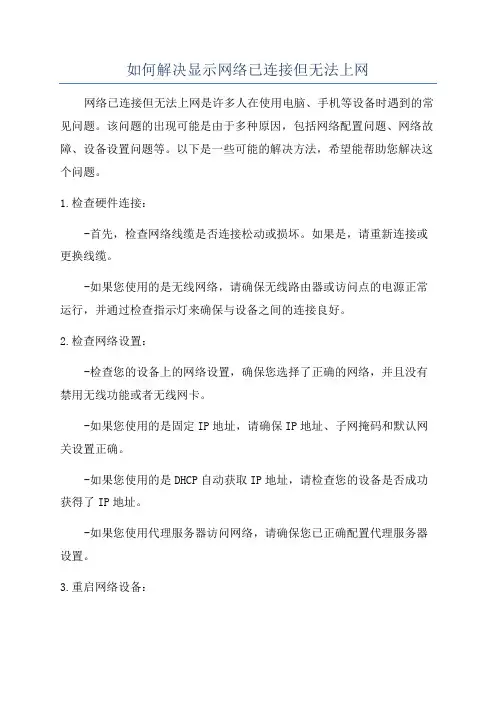
如何解决显示网络已连接但无法上网网络已连接但无法上网是许多人在使用电脑、手机等设备时遇到的常见问题。
该问题的出现可能是由于多种原因,包括网络配置问题、网络故障、设备设置问题等。
以下是一些可能的解决方法,希望能帮助您解决这个问题。
1.检查硬件连接:-首先,检查网络线缆是否连接松动或损坏。
如果是,请重新连接或更换线缆。
-如果您使用的是无线网络,请确保无线路由器或访问点的电源正常运行,并通过检查指示灯来确保与设备之间的连接良好。
2.检查网络设置:-检查您的设备上的网络设置,确保您选择了正确的网络,并且没有禁用无线功能或者无线网卡。
-如果您使用的是固定IP地址,请确保IP地址、子网掩码和默认网关设置正确。
-如果您使用的是DHCP自动获取IP地址,请检查您的设备是否成功获得了IP地址。
-如果您使用代理服务器访问网络,请确保您已正确配置代理服务器设置。
3.重启网络设备:-关闭您的电脑、手机或其他设备上的网络连接,并重启路由器或访问点。
等待几分钟后,重新连接网络并尝试访问互联网。
4.清除DNS缓存:- 对于Windows用户,打开命令提示符窗口,输入“ipconfig/flushdns”命令并按回车键。
等待几秒后,重新连接网络并尝试访问互联网。
- 对于Mac用户,打开终端窗口,输入“sudo killall -HUP mDNSResponder”命令并按回车键。
等待几秒后,重新连接网络并尝试访问互联网。
5.检查防火墙和安全软件设置:-防火墙和安全软件有时会阻止计算机访问互联网。
请确保您的防火墙和安全软件设置允许您的计算机访问互联网,并且未加入阻止列表。
6.重置网络设置:- 对于Windows用户,可以尝试使用操作系统内置的“网络故障排除”工具来修复网络问题。
打开“设置”并导航到“网络和Internet”>“网络状态”>“故障排除”。
选择“网络适配器”和/或“互联网连接”故障排除选项,并按照提示进行操作。
无线路由器设置好了还是不能上网怎么办篇一:如何解决无线路由器无法上网的问题1. 无线路由无法自动拨号故障在使用无线路由器进行宽带拨号上网时,我们或许常常会遭遇到该设备无法自动进行拨号的奇怪现象,遇到这种现象时,我们可以从以下几个方面进行排查:首先确认一下自己使用的无线路由器是否得到了当地电信部门的入网许可,要是该设备根本就没有得到过电信入网许可的话,那么无线路由器通过当地电信部门提供的线路进行拨号操作时,就容易出现无法自动拨号的现象了.例如,某无线路由器可能在南方能够正常使用,但到了北方后就可能不正常,要想解决这种不兼容现象,一般需要对无线路由器内部的相关固件进行专门升级,才能保证无线路由器拨号正常.目前,市场上推出的的无线路由器.宽带路由器并不都能兼容本地电信部门的ADSL网络线路设备,就算这些产品能够兼容拨号,不过在经常性的使用过程中也很容易出现拨号断线等故障.无线路由器无法上网事实上,我们完全可以使用当地电信部门配备的ADSL用户端设备来进行拨号上网,毕竟这些设备都内置有PPPoE拨号功能,该拨号功能几乎都会得到当地电信部门的认可,使用ADSL用户端自带的PPPoE拨号功能可以保证拨号上网既稳定又快捷.其次要检查无线路由器的参数设置是否正确,特别是要查看一下MTU值是否设置正确.当拨号上网信息在网络线路上传送时,往往会被自动分割成尺寸不同的数据封包,而MTU值参数就是用来指定数据封包大小标准的.当MTU值被设置得越大时,那就表示数据封包尺寸就越大,理论上还能达到增加传送速率的目的,不过我们又不能随意将MTU值设置得太大,毕竟数据封包太大时,拨号信息在传输时就很容易出现错误,特别是和电信部门的局端设备参数不匹配.无线路由器无法上网正常情况下,使用PPPoE拨号方式连接上网时我们可以将MTU值设置成最大的_92,如果是通过局域网方式上网时那可以尝试将MTU值的最大数值设置成__.所以,当遇到无线路由器无法自动拨号现象时,我们可以进入到该设备的后台设置界面,检查一下该设备的MTU值是否为_92,如果发现不对的话,必须及时将它修改过来.下面看看ADSL用户端接入设备的工作方式是否设置正确.一般来说,ADSL用户端接入设备主要包括ADSL MODEM与ADSL ROUTER这两种类型,其中ADSL MODEM 设备只支持桥接工作方式,而ADSL ROUTER可以同时支持桥接工作方式和路由工作方式.ADSL ROUTER设备是目前普遍使用的宽带上网接入设备,它支持PPPoE.RFC-_83桥接.PPPoA.ENET ENCAP等数据封装方式,要是我们使用的是ADSL ROUTER设备与无线路由器设备来组网的话,那么我们必须先让拨号线路经过ADSL ROUTER设备再接入到无线路由器中,然后再由无线路由器进行PPPoE拨号操作;而且我们还要先把ADSL ROUTER设备的工作方式调整为RFC _83 bridge桥接方式,之后才能连接到无线路由器中;最后登录到无线路由器的后台管理窗口,通过参数设置向导功能设置好网络接入方式,在设置接入方式时必须选中ADSL PPPoE拨号方式,同时将ISP服务商提供的帐号信息以及VPI/VCI参数正确设置好,相信经过上面的努力,无线路由器无法自动拨号的故障现象一定能够排除.2. 无线路由无法稳定工作故障在通过无线路由器进行宽带拨号上网时,遇到上网经常掉线的现象是常有的事情.这种现象除了与我们访问的网络内容有关外,也与网络病毒的攻击以及无线路由器的参数设置有关,要想避免这种现象的发生,我们可以按照如下步骤进行逐一排查:首先进入到无线路由器的后台管理界面,检查一下该设备的连接方式是否设置正确.考虑到普通的无线路由器往往支持三种以上的连接方式,而在默认状态下绝大多数无线路由器会工作在按需连接,在有访问内容时自动连接这种设置状态下,换句话说就是它会定期检测拨号线路有没有处于空载状态,要是宽带拨号成功后线路上并没有数据传输交互.无线路由器将会自动将当前建立的连接断开,所以当我们发现无线路由器工作于按需连接,在有访问内容时自动连接模式时,必须登录到无线路由器后台设置窗口,在连接方式设置项处将自动连接,在开机和断线后进行自动连接项目选中,最后保存好设置的参数并重新启动一下无线路由器.倘若经过上面的设置操作后,无线路由器仍然无法稳定工作时,那我们就有必要检查一下是否有网络病毒正在作祟.在进行病毒检查时,我们可以使用最新版本的杀毒软件,对工作站系统的每个角落进行彻底查杀;在查杀完病毒后,还需要进入到工作站的TCP/IP参数设置界面,并在该界面中尝试换用另外一个IP地址(如图2所示),这么一来就可以有效地避免ARP网络攻击.倘若无线路由器继续掉线的话,那我们就需要使用专业的防攻击程序来保护无线路由器了.当然,如果我们只是在访问特定的网络内容时,无线路由器才会经常发生掉线现象的话,那无线路由器无法上网故障现象多半是网络内容自身引起的,此时我们可以尝试访问其他的网络内容,以便确认究竟是否是无线路由器工作状态不正常.3. 无线路由无法登陆故障为了让无线路由器高效工作,我们常常需要对它进行正确的设置.可是当我们尝试登录到无线路由器的WEB管理页面中,对无线上网的参数进行设置时,常常会遇到无法登录的故障现象.面对这种故障现象,我们究竟该如何进行解决呢?引起这种现象的原因主要有两个方面,一个方面是由于线路连接或无线路由器等硬件因素出现了故障,另外一个方面就是无线路由器或IE浏览器的参数设置不当.而硬件故障主要包括网络连接线缆出现断路现象.网络连接接头出现松动现象.计算机系统运行不正常现象以及集线器或路由器等中转设备损坏现象等,这方面的故障通常能够通过观察无线路由器信号灯的方法来帮助确定;当然,输入电压不正常.设备内部温度过高.或者设备遭遇雷击等也容易造成硬件故障.在观察无线路由器控制面板中的数据信号灯时,我们如果发现信号灯间歇性闪烁时那就表示线路连接正常,一旦发现信号灯工作状态不正常时,必须先检查一下宽带线路接头是否接触牢靠.内部芯线是否处于短路或断接状态,在进行这方面检查时,我们可以换用其他连接正常的线缆进行测试.在排除线缆因素后,我们下面就需要进入到工作站中检查无线网络连接设置,例如我们可以重新设置工作站网卡的IP地址,要是发现在自动获取IP地址状态下无法登录无线路由器时,可以考虑使用静态IP地址同时禁用工作站系统所用的防火墙.如果上面的排除方法仍然无效的话,我们还需要打开工作站系统的IE浏览器,看看该程序的连接设置是否正确.在进行这方面检查操作时,我们可以先打开IE 浏览器窗口,并在该窗口的菜单栏中依次单击工具/Internet选项命令,在弹出的Internet选项设置窗口中.单击连接标签,并在对应的标签页面中将从不进行拨号连接项目选中(如图1所示),并点击确定按钮.之后,单击局域网设置按钮,在其后设置窗口中将所有设置选项都清空,最后再单击一下确定按钮,并尝试打开IE浏览器输入无线路器地址进行登录连接.倘若这种办法还无法解决无线路由器无法上网的话,我们唯一能做的就是将无线路由器的参数全部恢复到出厂默认设置,并重新安装一下对应设备的驱动程序,要是连这种方法也不行的话,那我们几乎可以断定无线路由器自身发生了硬件方面的故障,此时只有请专业技术人员上门解决了.篇二:路由器已设置好能上网,如何在后面加一个无线路由器Lan口对Lan口无线路由器的网络参数不需要再设置在一级路由器能正常上网的情况下:1.将计算机的TCP/IP属性中的IP地址和DNS地址都设成自动获取,将IE 属性中的局域网设置项设为不使用代理服务器. 2.用网线将计算机与二级路由器的Lan口相连,用浏览器登陆路由器设置界面.将二级路由器的Lan口IP地址设为一级路由器的地址池内任3.一IP地址,并保存.4.将DHCP服务功能关闭,并保存.5.用网线将一级路由器的Lan口和二级路由器的Lan口相连. 应用以上步骤二级路由器下的计算机即可实现上网.在此种连接方式下,与两级路由器连接的计算机都可以连入外网,在由两级路由器组建的局域网内,一级路由器上的计算机与二级路由器上的计算机既可以通信,又能实现局域网方式的文件共享和传输.此种连接方式实际上是将二级路由器变成了一个交换机或Hub.篇三:路由器连接好了还是上不了网怎么办?无线路由器连接好了还是上不了网怎么办?无线路由器连接好了还是上不了网可能有如下原因: 上不了网,是因为,路由器自身未连接到外网. 此时可以进到路由器WEB设置页面(_2._8._.1),点击右上角的【系统管理】-【状态】,根据广域网显示的连接状态来判断自己的问题. 连接状态有如下三种:连接状态有如下三种:问题1:显示〝PPPOE 正在连接〞怎么办?问题2:显示〝PPPOE 没有连接〞或者〝PPPOE 已断开〞怎么办?问题3:显示〝已连接〞怎么办?问题1:显示【PPPOE正在连接】怎么办?原因A:路由器WAN口的上网方式选择错误.解决方法:进到路由器WEB设置页面(_2._8._.1),点击【网络设置】-【广域网】,选择正确的上网方式. 如何选择【上网方式】原因B:在路由器的【PPPOE(ADSL虚拟拨号)】项中,宽带的〝账号〞和〝密码〞输入有误.解决方法:请核实正确后,并重新填入,注意〝账号〞和〝密码〞的字母大/小写. 原因C:网络宽带运营商把宽带帐号和电脑MAC地址绑定了解决方法:在不接路由器可以正常上网的电脑上克隆MAC地址. 【如何克隆MAC地址?】问题2: 显示【PPPOE 没有连接】或【PPPOE 已断开】怎么办?原因A:线路连接错误(重点在【WAN口】未接线或【WAN口】连线有误)解决方法:检查网线的两端是否连接到正确的端口并且插紧(线路连接正确后,路由器上WAN口指示灯应常亮或者闪烁).原因B:网线质量太差或者损坏解决方法:更换一根新的网线(确保是好的).返回主目录 a=问题3: 显示【已连接】但无法上网,怎么办?原因A:电脑IP地址没有改成自动获取解决方法:把电脑的IP地址改成自动获取. 【如何设置电脑网卡〝自动获取IP地址〞】原因B:如果显示的是【动态IP 已连接】,结论是,路由器里面的上网方式选择错误解决方法:进到路由器WEB设置页面(_2._8._.1),点击【网络设置】-【广域网】-选择正确的上网方式. 【上网方式如何选择?】原因C:如果显示的是【PPPOE 已连接】,结论是,电脑的域名服务器错误(DNS),结果导致:能上QQ,打不开网页解决方法:手动指定本地连接DNS为当地网络正确的DNS地址;若完全不知,可用通用的:8.8.8.8,_4._4._4._4来暂代.。
网络连接正常但是不能上网网络网络连接正常但是不能上网 (1)第一种方法查看本地连接中的DNS地址设置是否正确;WINXP用户,请右击网上邻居,单击属性,打开网络连接属性,右击网络连接属性中的本地连接,选择属性打开本地连接属性,选择 Internet协议(TCP\IP) 后单击属性,看常规选项中的使用下面的DNS服务器地址中是否已填入正确你所在地的ISP的DNS服务器地址。
如我所在地电信DNS服务器的IP地址为:主为202.103.224.68,从为202.103.225.68。
由于DNS服务器负责将域名解释为IP 地址,因此对于小区宽带或通过DDN专线上网的用户一定要输入正确的DNS服务器地址,有些地区的电信、网通或铁通的用户也需要输入你所接入的ISP的DNS服务器地址才能使IE正常打开网页。
第二种方法由于系统中感染了病毒或木马程序,引起IE不能打开网页。
由于现在的许多木马程序运行后查找系统中安装的杀毒软件和防火墙软件并将它们禁止或删除,因此,这种时候只能通过手工查杀的方法进行清除。
但许多用户对手工清除木马的方法不太了解,更偏向于重新安装系统。
可是现在有许多木马程序在感染系统后在每一个分区根目录下都产生一个autorun.inf的文件,例如闹得沸沸扬扬的魔波病毒。
如果当你重新安装系统后直接单击打开有autorun.inf文件的分区,你的系统有重新感染了此病毒。
因此,你在重装完系统后应该先打开文件夹选项,取消隐藏受保护的操作系统文件项和选择显示所有文件和文件夹选项,然后右击要进入的分区,例如D盘,选择展开(切记,一定要用此方法),展开此分区根目录下的所有文件,如果你不知道哪个文件是病毒文件,你可心册除此分区根目录下的所有带有隐藏属性的文件,也可以通过查看这些隐藏文件的建立时间来确定,一般在你系统出现问题前不久建立的隐藏文件十有八九就是病毒文件。
其它分区以此类推。
清除完系统中的病毒程序和木马程序后应该就能解决由于病毒引起的IE不能打开网页的问题了。
家里的wifi显示连接但不能上网怎么办(2)dlink无线路由器设置后不能上网的原因1遇到连接D-Link无线路由器无法上网时,请用户首先检查D-Link 路由器的安装和设置是否正确,很多时候都是用户粗心大意,在安装D-Link路由器,以及配置上网参数的时候出错,引起的无法上网。
大家可以参考这篇文章进行检查:D-Link无线路由器ADSL上网设置(Win XP系统)如果你的确认自己的D-Link无线路由器的安装正确,并且上网参数也配置正确,但是任然无法上网,那么请参考下面的解决办法。
登录到你的D-Link路由器的管理界面——>点击“状态”——>“系统信息”——>查看“WAN”:1、上网帐号密码有误有可能是在输入宽带帐号和密码的时候不小心输入错误,所以,请再次仔细的输入正确的宽带用户名和密码,然后测试一下能否上网。
2、宽带运营商进行了MAC地址绑定目前国内有些地方的ISP宽带运营商,会对用户的宽带帐号进行MAC地址绑定,来限制用户使用宽带路由器共享上网。
解决办法:所以请咨询你的ISP宽带运营商,询问是否进行了MAC地址绑定,是否提供MAC地址解绑服务,同时用户还可用D-Link路由器上的MAC地址克隆来解决MAC地址绑定的问题。
3、宽带线路问题如果你的ISP宽带运营商没有进行MAC地址绑定,并且你的D-Link路由器的安装和上网配置都正确,但是WAN口任然没有IP地址信息,则多半是宽带线路出现了问题。
解决办法:向你的宽带运营商进行故障申报,一般24小时内会有工作人员上门进行处理。
dlink无线路由器设置后不能上网的原因21、电脑IP配置有误通过宽带路由器共享上网时,计算机的IP地址一般建议配置为自动获得(动态IP地址),2、浏览器设置了代理服务器如果你在浏览器上设置了代理服务器,但是代理服务器已经失效,会使得你的计算机无法上网。
解决办法:关闭浏览器上的代理服务器设置;打开电脑上的IE浏览器——>选择“工具”——>“Internet选项”——>“连接”——>“局域网设置”——>不勾选“为LAN使用代理服务器”——>点击“确定”。
笔记本电脑连接WiFi无Internet访问在现代社会中,笔记本电脑已经成为人们生活和工作中不可或缺的重要工具之一。
然而,有时候我们可能会面临笔记本电脑连接WiFi却无法访问互联网的问题。
这种情况不仅会影响我们的工作效率,还会影响我们的日常生活。
接下来,我们将探讨一些可能导致笔记本电脑无法访问互联网的原因以及解决方法。
1. 检查WiFi连接首先,当我们遇到笔记本电脑无法访问互联网的问题时,需要首先检查WiFi连接是否正常。
确保WiFi连接已经成功建立,而且信号强度稳定。
有时候WiFi可能会出现信号不稳定的情况,导致无法访问互联网。
这时候我们可以尝试重新连接WiFi或者移动到信号覆盖更好的区域。
2. 检查路由器设置其次,如果WiFi连接正常但依然无法访问互联网,可能是由于路由器设置问题导致的。
可以尝试重启路由器来解决问题。
有时候路由器可能会出现一些配置问题,比如IP地址冲突或者DNS设置错误,导致无法进行互联网访问。
检查路由器设置并尝试进行调整可能会解决这个问题。
3. 检查网络适配器设置另外,还有可能是笔记本电脑的网络适配器设置问题导致无法访问互联网。
检查网络适配器的设置,确保已经正确配置IP地址、子网掩码、网关等信息。
有时候网络适配器可能会出现一些问题,比如驱动程序不兼容或者设置错误,导致无法连接到互联网。
更新网络适配器的驱动程序或者重新配置网络适配器的设置可能会解决这个问题。
4. 检查防火墙设置最后,还有可能是防火墙设置问题导致无法访问互联网。
有些防火墙软件可能会对互联网访问进行限制,导致我们无法连接到互联网。
检查防火墙设置,并尝试进行调整可能会解决这个问题。
有时候关闭防火墙软件也可以暂时解决无法访问互联网的问题。
综上所述,当我们遇到笔记本电脑连接WiFi却无法访问互联网的问题时,可以尝试从WiFi连接、路由器设置、网络适配器设置和防火墙设置等方面进行排查,并尝试相应的解决方法。
通过对可能导致问题的原因进行分析,并进行逐一排查和解决,我们就能够顺利解决笔记本电脑无法访问互联网的问题,保障我们的工作和生活顺利进行。
网络通讯的故障排除解决常见的网络连接问题随着互联网的普及和发展,网络连接已成为我们日常生活和工作中必不可少的一部分。
然而,有时我们可能会遇到各种网络连接问题,导致我们无法正常使用网络。
本文将介绍一些常见的网络连接问题,并提供相应的故障排除和解决方法。
一、无法连接到Internet无法连接到Internet是最常见的网络连接问题之一。
当我们在电脑、手机或其他设备上无法访问网页,很可能是由于以下原因导致的。
1.1 网络连接故障:首先,检查你的设备是否连接到网络。
确保你的设备已正确连接到Wi-Fi或有稳定的数据连接。
1.2 路由器问题:如果你已连接到网络但无法访问Internet,可能是路由器出了问题。
尝试重启路由器,等待几分钟后再次尝试连接。
1.3 IP地址问题:有时,IP地址冲突会导致网络连接问题。
在Windows系统中,可以通过打开“命令提示符”并输入命令“ipconfig/release”然后再输入“ipconfig /renew”来尝试刷新你的IP地址。
1.4 防火墙设置:有时,防火墙会阻止你的设备与Internet建立连接。
确保你的防火墙设置没有阻止网络连接,并尝试暂时禁用防火墙来测试是否可以连接到Internet。
1.5 DNS问题:域名系统(DNS)是将网址转换为IP地址的服务。
如果你的设备无法解析域名,就无法连接到网页。
尝试更改你的DNS服务器设置,或使用公共DNS服务器(如Google的8.8.8.8和8.8.4.4)。
1.6 网络供应商问题:如果你已尝试了以上方法仍然无法连接到Internet,可能是你的网络供应商出现问题。
此时,你可以尝试联系你的网络供应商,并向他们报告你的问题。
二、网络速度慢除了无法连接到Internet之外,另一个常见的网络连接问题是网络速度慢。
当我们的网页加载缓慢或视频无法流畅播放时,可能是以下原因导致的。
2.1 网络拥塞:如果你使用的是公共Wi-Fi或者在高峰时段使用网络,可能会导致网络拥塞,从而使网速变慢。
路由器连接正确但无internet访问的解决方法
现象:
新买的路由器按默认IP地址192.168.1.1设置成功后,用笔记本连接无线路由器,显示连接成功,但无internet访问,系统任务栏右下角的网络连接图标带有一个黄色的感叹号。
具体为——IPV4 无Internet访问权限,IPV6无网络访问权限。
环境:
无线路由器连接到公司的网线,采用级连路由器连接。
解决办法:
修改无线路由器的IP地址。
注:在修改无线路由器地址前,需使用一根网线一端连接到电脑端,另一端连接到无线路由器任意LAN口上
1、登录WEB管理界面。
在地址栏中输入192.168.1.1,输入默认用户名和密码(一般均为
admin/admin或参考路由器的使用说明)。
2、进入无线路由器设置界面后,点左侧菜单栏并找到网络参数项---LAN设置,默认地址改
为192.168.2.1(或把第3位改为其它数字)就可以了。
以后登录无线路由器的管理界面也要用192.168.2.1才可以。